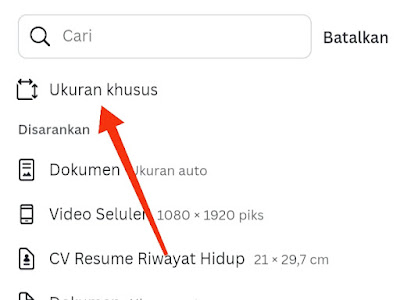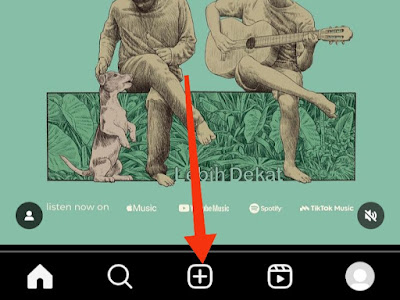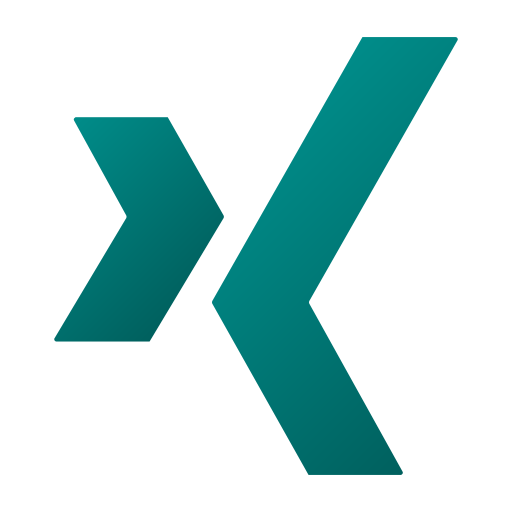Cara Buat Feed IG Nyambung – Tidakkah kamu penasaran bagaimana cara buat feed IG nyambung yang mudah? Postingan seperti ini pasti sering kamu temukan di Instagram. Selain membuat tampilan feed lebih menarik, kamu juga dapat menampilkan banyak informasi lewat postingan tersebut.
Sebenarnya, feed IG yang nyambung itu termasuk jenis konten carousel. Jenis ini terdiri dari beberapa gambar dalam satu postingan, jadi audiens bisa geser-geser untuk lihat semuanya. Selain tampilannya yang menarik, konten carousel juga lebih interaktif dan bikin orang betah scroll sampai akhir.
Bukan hanya sekedar banyak gambar, tapi juga menyambung. Saat digeser, seolah-olah gambar yang ada di slide kedua itu sambungan dari gambar pertama. Kalau kamu belum tahu cara membuatnya, simak penjelasan berikut.
Cara Buat Feed IG Nyambung

Feed IG nyambung adalah solusi bagus ketika kamu ingin mengunggah foto lanskap yang panjang. Instagram sudah punya ketentuan sendiri mengenai konten yang dapat diunggah di feed. Jika fotonya panjang, tidak bisa di-upload sekaligus.
Makanya, solusi yang tepat yaitu membuatnya caraousel yang menyambung. Jadi, fotomu tetap utuh dan tidak terpotong. Berikut ini cara buat feed IG nyambung yang mudah.
Tahapan 1. Buat Konten di Canva ✅
Yang pertama, kamu harus menyiapkan feed IG-nya terlebih dahulu. Kamu dapat memanfaatkan berbagai aplikasi editing, contohnya Canva. Untuk langkah-langkahnya, perhatikan panduan di bawah ini:
- Download dan instal aplikasi Canva terlebih dahulu.
- Login ke aplikasi tersebut.
- Kalau sudah masuk, tekan tanda tambah untuk membuat desain yang baru.
- Lalu, pilih Ukuran khusus.
- Untuk ukurannya sesuaikan dengan banyak feed nyambung yang ingin kamu buat. Jika ingin membuatnya tiga bagian, maka bisa menggunakan ukuran lebar 3240 dan tinggi 1080.
- Pastikan satuannya piksel.
- Lalu, tekan Buat desain baru.
- Sekarang, kamu dapat edit sesuka hati.
- Atau bisa memilih salah satu template gratis yang disediakan Canva.
- Untuk mengubah tulisannya, klik teks dan pilih Edit.
- Lakukan sesuka hati. Kamu juga bisa menambahkan foto jika diperlukan.
- Gunakan elemen lain yang tersedia di Canva.
- Kalau editing sudah selesai, teka tanda Simpan seperti yang ditunjukkan di bawah ini.
Tahapan 2. Atur Grid Foto ✅
Kamu tidak bisa langsung mengunggah gambar yang baru saja diedit di Canva. Tapi harus mengatur gridnya terlebih dahulu. Caranya seperti ini:
- Tidak perlu aplikasi, tapi akses situs My Social Boutique.
- Klik Upload an Image.
- Kemudian tekan Select Image.
- Masukkan foto yang kamu edit di Canva tadi.
- Atur bagian Coloumns. Pilih ingin menyambung berapa gambar? Karena tadi diedit tiga gambar, maka pilih 3.
- Kalau sudah, ketuk Split Image.
- Tunggu beberapa saat.
- Maka akan muncul hasilnya. Fotomu tadi sudah dipotong menjadi tiga bagian.
- Klik tanda download untuk menyimpan hasilnya.
- Lakukan satu per satu secara berurutan agar nanti mudah saat di-upload.
Tahapan 3. Unggah Feed IG ✅
Karena gambar sudah disiapkan, langsung upload di akun Instagram-mu. Saat mengunggah, ada hal penting yang wajib diperhatikan. Simak saja panduannya seperti ini:
- Buka akun Instagram-mu.
- Tekan tanda tambah untuk membuat postingan baru.
- Sekarang, tandai tiga gambar yang sudah dipotong tadi. Hal yang paling penting, tandai secara berurutan dari gambar pertama sampai ketiga. Jangan sampai ada yang terbalik urutannya.
- Kemudian klik Selanjutnya.
- Pastikan bahwa urutan gambar sudah benar. Lalu tekan Selanjutnya.
- Di halaman ini, kamu dapat menambahkan caption, tagar, musik, lokasi, menandai pengguna, dan menu lainnya.
- Jika sudah selesai, tekan Bagikan.
- Tunggu gambarmu diunggah.
- Hasilnya nanti seperti ini. Saat gambar digeser ke kanan, maka tampak seperti menyambung, meskipun tadi sudah dipotong. Itulah kenapa harus menandainya secara berurutan.